بعد فترة طويلة من استخدام الكمبيوتر الخاص بك ستلاحظ أنك قمت بتثبيت مجموعة كبيرة من إضافات المتصفح التى تساعدك على القيام بالكثير من المهام داخل المتصفح بدون الحاجة إلى تحميل وتثبيت برامج طرف ثالث .
لكن هناك مشكلة تواجه الكثير من المستخدمين وهى حذف وفقدان هذه الإضافات عند إلغاء تثبيت المتصفح لاى سبب من الأسباب أو عند تغيير نسخة الويندوز . لهذا السبب، هناك الكثير من الأسئلة والإستفسارات المتعلقة بشرح كيفية عمل نسخة احتياطية من الاضافات على جوجل كروم وفايرفوكس .
ولحسن الحظ، تتوفر الكثير من الطرق التى تمنحك إمكانية عمل نسخة احتياطية من الإضافات المثبتة على متصفح جوجل كروم وفايرفوكس لاسترجاعها بعد إعادة تثبيت نسخة الويندوز على الكمبيوتر الخاص بك .
وخلال هذا الدليل، سوف نتحدث عن واحدة من أسهل الطرق التى تساعدك على حفظ نسخة من الإضافات على متصفح الفايرفوكس وجوجل كروم وهى تشغيل المزامنة فى المتصفح والتأكد من تفعيل خيار المزامنة للإضافات .
مزامنة جوجل كروم
تحتاج إلى تشغيل المزامنة فى متصفح جوجل كروم أو على الأقل تشغيل المزامنة فقط للإضافات المثبتة بحيث تتمكن من الوصول إليها من أى جهاز كمبيوتر أخر بمجر تسجيل الدخول لحسابك أو استرجاعها عند فورمات الويندوز أو إلغاء تثبيت المتصفح، وإليكم طريقة تشغيل المزامنة فى جوجل كروم .
- نسخ chrome://settings/people ولصقه فى شريط العنوان والنقر على enter
- أنقر على خيار “Turn on sync”
- تظهر نافذة جديدة أنقر على ” Turn on ”
- أنقر على “Manage sync” وتأكد من تفعيل خيار مزامنة الإضافات
للتوضيح أكثر، بعد فتح متصفح جوجل كروم، قم بنسخ هذا المسار chrome://settings/people ولصقه فى شريط العنوان بالمتصفح والنقر على زر enter، ثم أنقر على خيار تشغيل المزامنة ” Turn on sync ” .
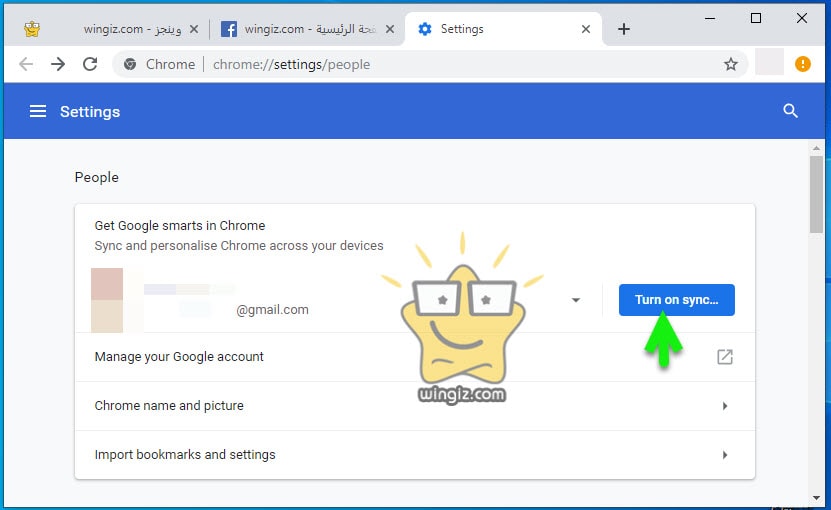
الأن، تظهر معك النافذة أدناه أنقر على خيار ” Turn on ” .
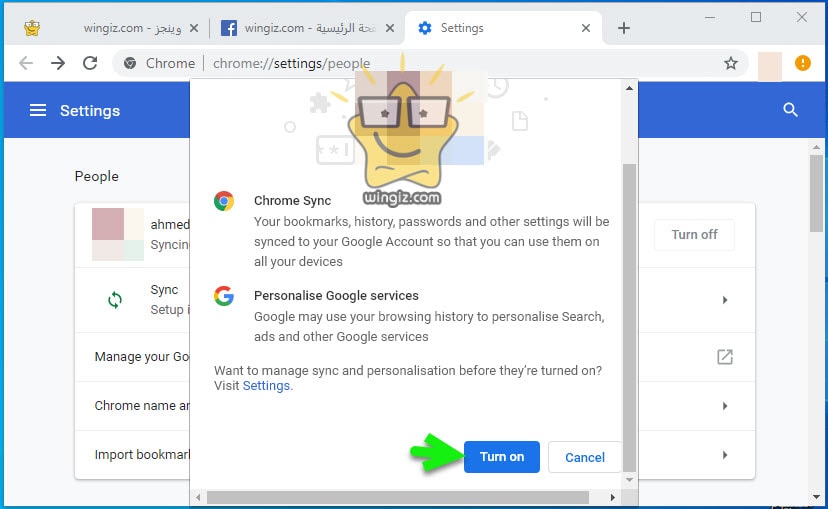
من نفس الصفحة أنقر على خيار ” Manage sync ” وتأكد من تشغيل خيار مزامنة الإضافات كما فى سكرين شوت أدناه .
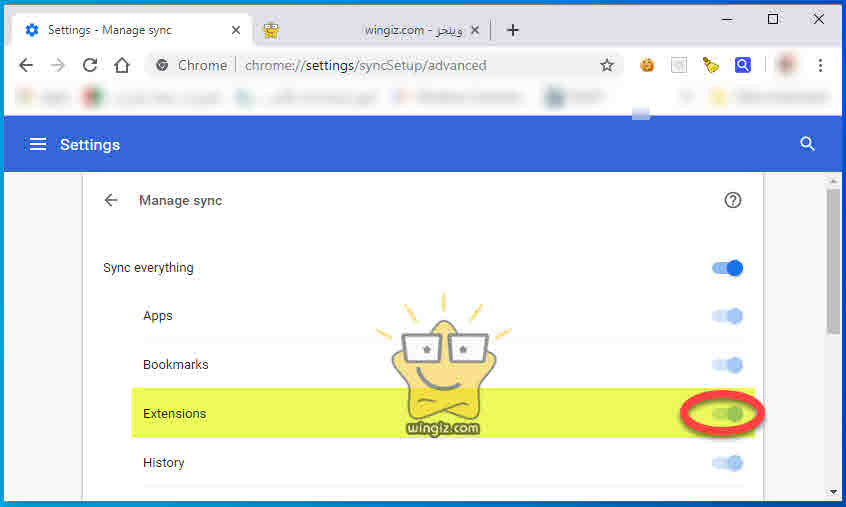
طريقة مزامنة فايرفوكس
فى متصفح الفايرفوكس تحتاج أيضًا إلى تشغيل المزامنة والتأكد من تفعيل خيار المزامنة تحديداً للإضافات “Add-ons” كما فى سكرين شوت أدناه .
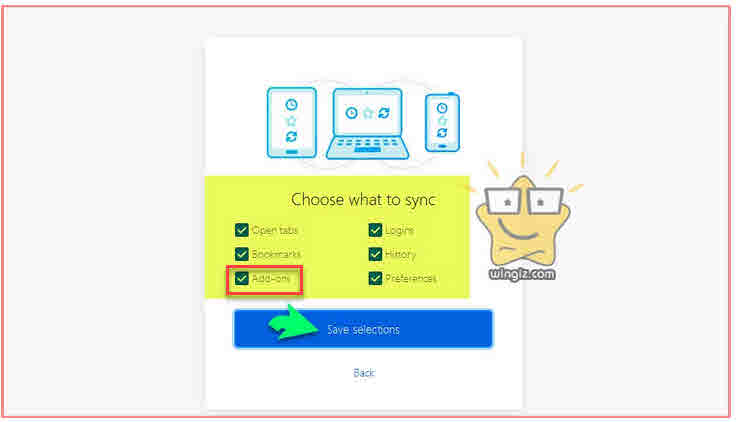
تحتاج إلى الرجوع لمقال سابق بعنوان “نقل المفضلة من جهاز الى جهاز فى الفايرفوكس ” لمعرفة كل التفاصيل حول كيفية تشغيل المزامنة فى فايرفوكس .
الخلاصة :
بعد تطبيق الخطوات أعلاه على متصفح فايرفوكس وكروم، ستتم مزامنة الإضافات أو عمل نسخة احتياطية لها . بالتالى، ستكون قادر للوصول إليها عند فورمات الويندوز أو إلغاء تثبيت المتصفح بمجر فقط تسجيل الدخول بحساب جوجل الخاص بك .
